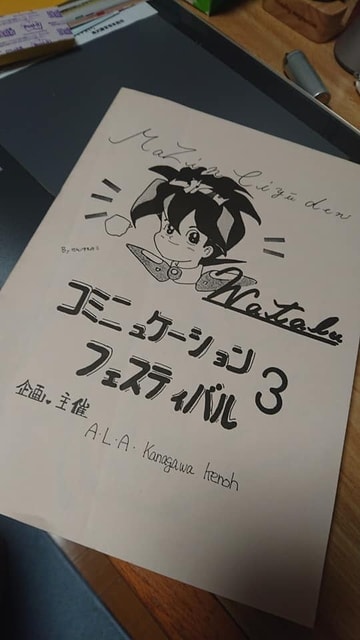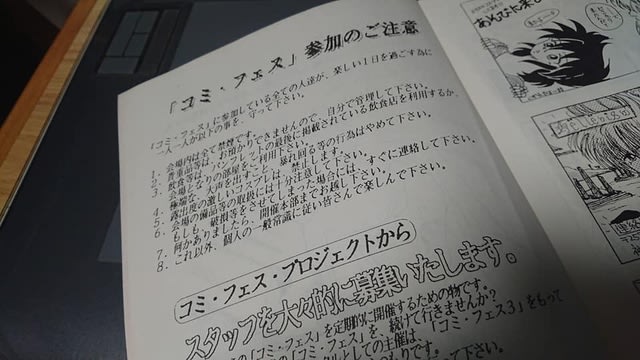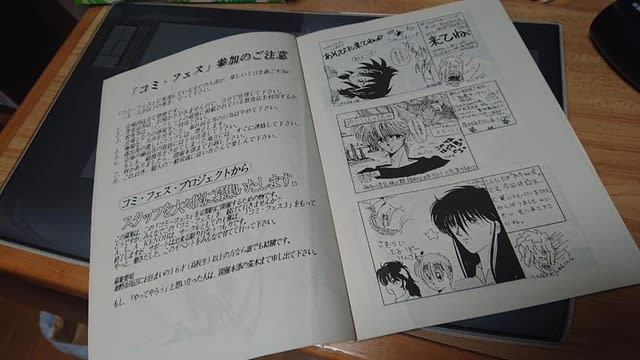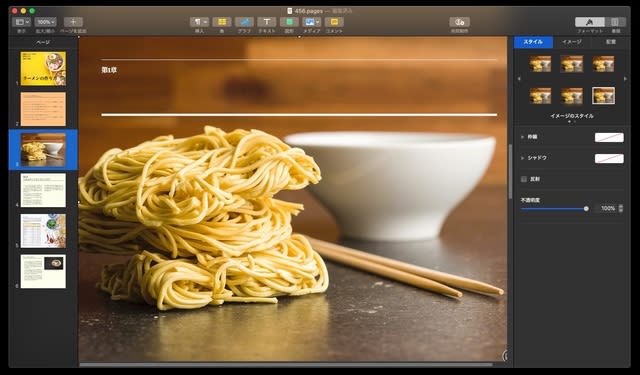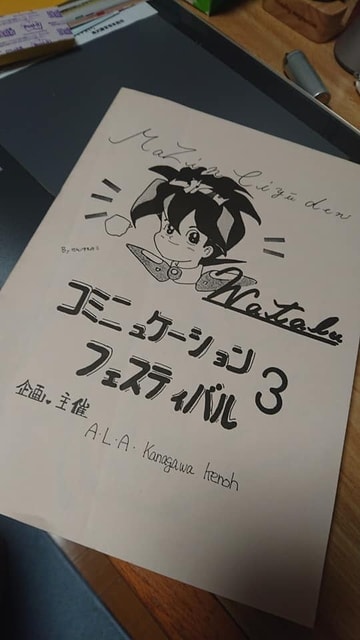
これ33年前に作った同人誌
コスプレとか小説とかいうジャンルではなく、主催者側で、コミケ当日に
参加者へ配布するためのパンフレットであります。
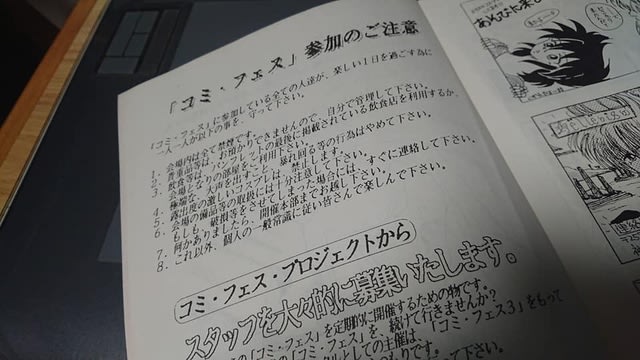
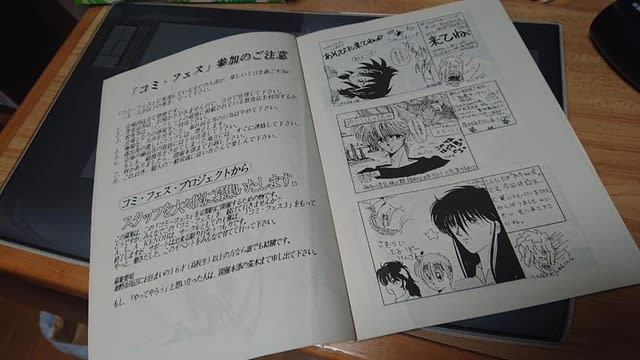
この頃は、ほんと手探りで、本当の意味の「版下」に手書き原稿、東芝ルポで印字した文章を
切り貼りして印刷屋へ入稿からの製本でした。
本当、徹夜して原稿もらって、修正して、スクリーントーンを貼ったりして
完成までの数ヶ月は、怒涛な時を過ごした。
完成するとあっけないもんで、次への編集へと取り掛かるスケジュール。
地元の文化会館を3ヶ月ごとに抑えたイベントを主催してきました。
それから33年
今やノートパソコン一台で全てできてしまう
下手するとタブレットでも良いくらいな進化であります。
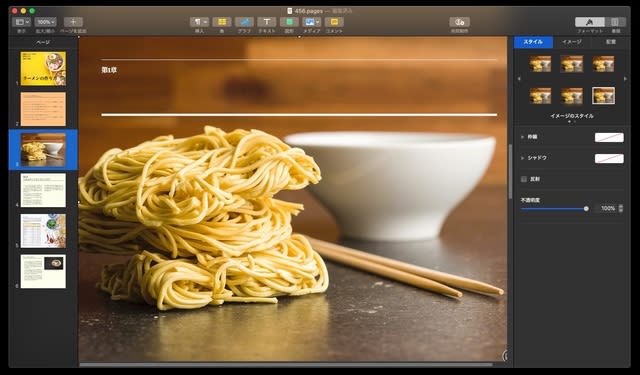
この時期、時間は沢山あるので「先行投資」と位置づけ、
電子書籍を作ってみようというテーマのもと、自社の会社パンフレット8ページを
制作中です。電子ブックで? 紙媒体?と、疑問を持たれますが、
紙媒体だからこそ名刺がわりに配布もできるしチラシの様に置いてもらうことも出来る。
ホームページとの二刀流で印刷にも踏み切ったのであります。
デジタルにとって変わったが、印刷に関する概念は変わらず
そこにデジタルが乗ってきるという感じなので違和感なくEPUB(電子書籍のフォーマット)にも対応できた。
当初、ワードからの原稿をどうやってEPUBに変換しようとあれこれ調べる中、
adobeの「インデザイン」かなぁーと思ったが、レイアウトのみの配置ができるだけで
インデザインで編集しても、ここから別途、EPUBへ変換するためのソフトが必要とのことでインデザインを断念。
さらに探したら、Mac OSで使える「Pages」に出会い、当面、これで版下を作る事にしました。
昔の切り貼り編集と違い、レイアウト編集 割付も自由にできるので
しばらくはこれで遊べそうである。
馴染みの印刷屋さんにも見積もりを取り、100部ではあるが
良心的なお見積もりを頂いたので後には引けないのである。
本当、時間があるって罪作りだなぁーと思いつつ、
1秒たりとも無駄にせず、出来ること、やりたい事を、実行するだけであった。
もちろん、「キンドル」にも先日、アカウントを作ったので
EPUBの版下を入稿、キンドルサイドで校正されれば、Amazonで出版もできてしまう。
本当、短気な僕むけのアイテムを手に入れました。
追伸
ちなみに、日本では全出版物の内訳で、25パーセントが
電子化されてタブレット端末で読まれている統計もあります。